excel2007怎样制作表格并添加颜色
时间:
宇能938由 分享
excel2007怎样制作表格并添加颜色
在excel表格中,想要制作一个类似报表的表格,应该怎么做呢?对于刚从其它版本转型过来的应该就不会太懂吧,没关系,下面随学习啦小编一起来看看excel2007制作表格并添加颜色的方法。
excel2007制作表格并添加颜色的方法
其实每个单元格就是一个单独的表格,在Excel中输入要制作表格的内容。
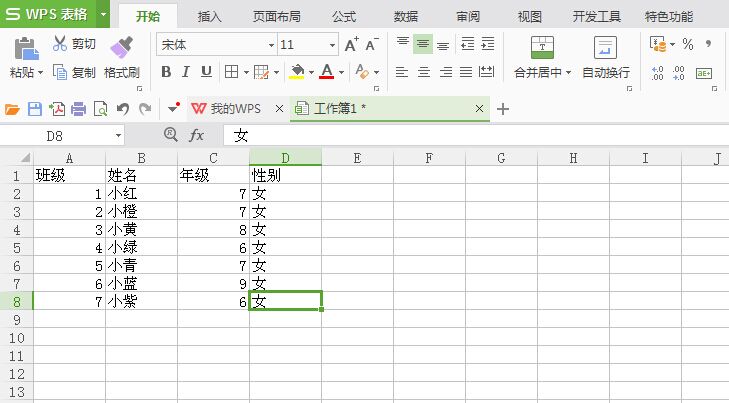
设置边框:选择表格,然后点击“开始”中的“所有框线”,即可将所选内容的单元格全部画上框线。
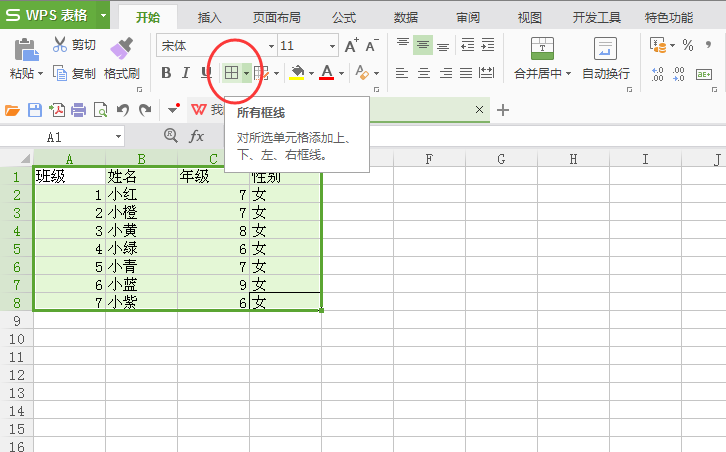
效果图如下:
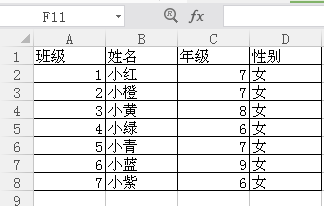
还可以点击旁边的“绘图边框”选择线条的颜色和样式。
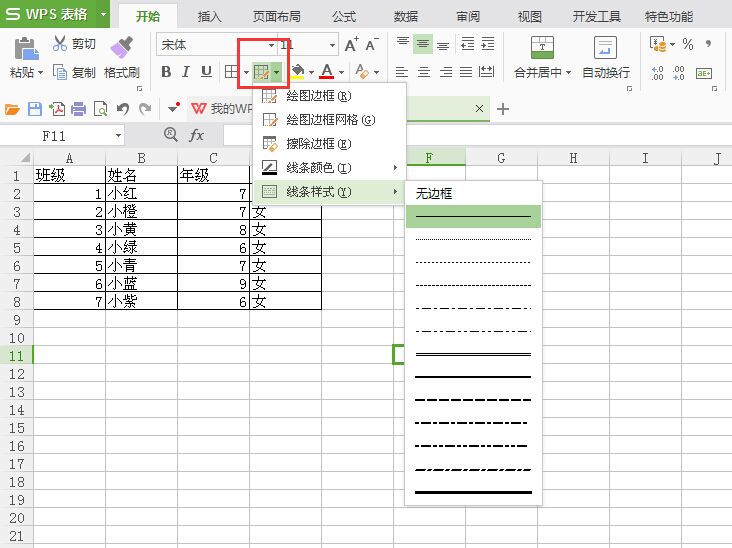
点击“格式”-“单元格”,在边框中选择斜线,就可将表头设置成画斜线。
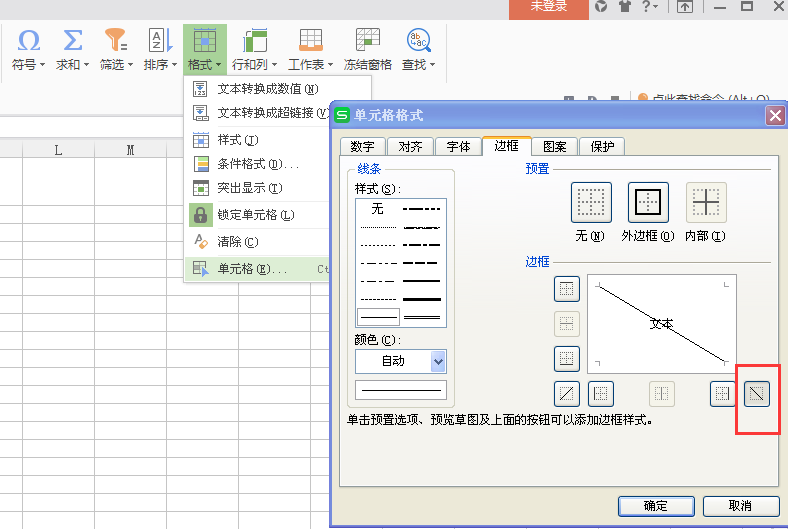
效果图如下:
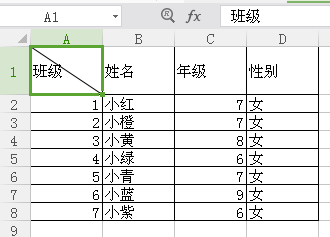
还可以给单元格加上背景色,单元格背景色按钮的最下一排颜色天生就是用作单元格背景的。
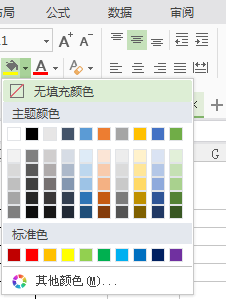
猜你感兴趣:
